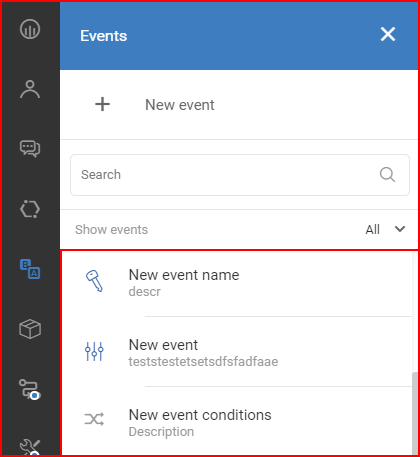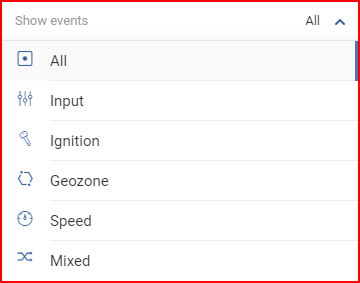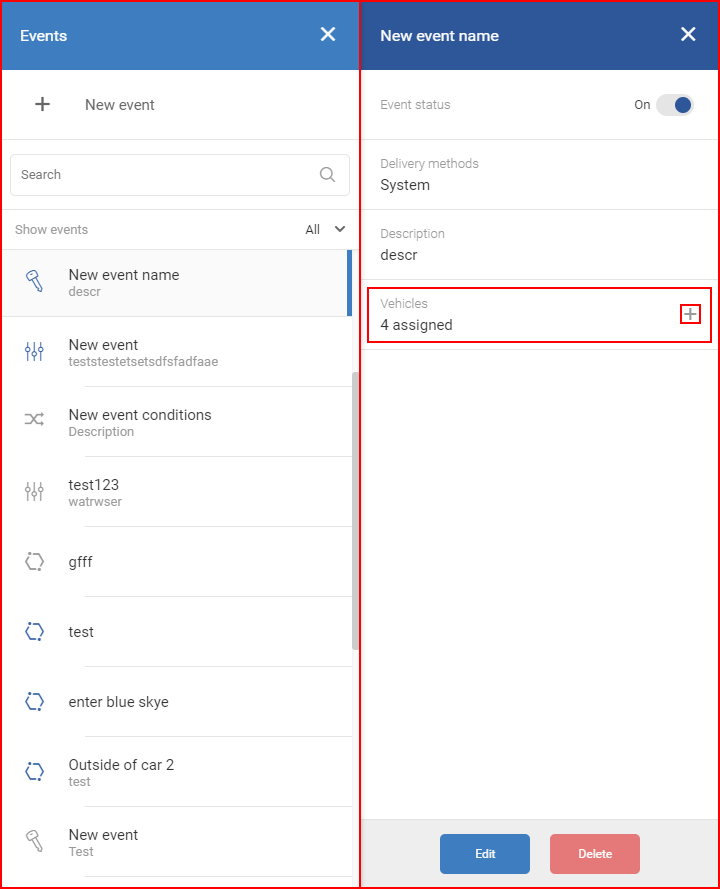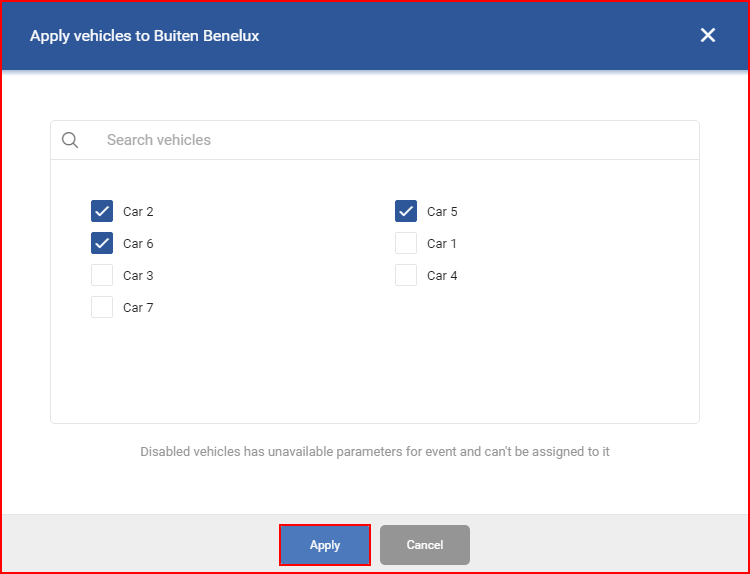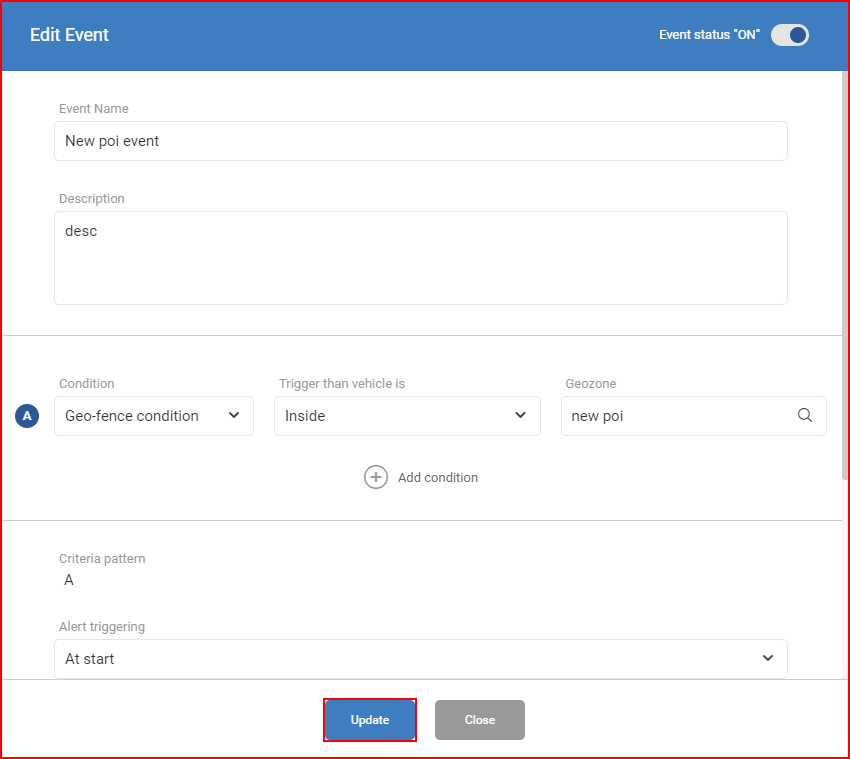Seznam všech událostí je hned pod tlačítkem “ + Nová událost”.
Seznam událostí se automaticky formátuje podle abecedy. Pro usnadnění vyhledávání událostí lze použít filtr. Pro změnu filtru se musí kliknout na pole “Zobrazit události”, otevře se seznam všech dostupných filtrů. Aktuálně zvolený filtr bude zvýrazněn tmavě šedou a označený modrou čárou vpravo u názvu filtru. K dispozici jsou následující filtry:
- Všechny – zobrazuje všechny událostí;
- Vstup – zobrazuje událostí způsobené změnou hodnoty vstupu;
- Zapalování – zobrazuje událostí způsobené změnou stavu zapalování;
- Oblast – zobrazuje událostí spuštěné vstoupením/vystoupením z oblasti;
- Smíšená – zobrazuje událostí, jež mohou být spuštěné více než jednou podmínkou.
Kliknutím na požadovaný filtr se automaticky aktualizuje seznam se zvoleným filtrem. Vedle každé události je zobrazena ikona informující o typu události.
Kliknutím na událost se otevře panel s podrobnými informacemi k této události. Tento panel zobrazí všechny informace zapsané při tvorbě události. Prvním parametrem je “Stav události” – posuvník umožňuje aktivovat či deaktivovat tuto událost, nastavení se uloží automaticky po každé změně. Všechno ostatní jsou standardní informace. Navíc lze v tomto panelu událost přiřadit vozidlům. Provede se to kliknutím na “+” vedle pole “Vozidla”.
Otevře se seznam pro výběr vozidel se všemi vozidly. Již vybraná vozidla budou označena modrým zatržítkem vedle názvu vozidla. Přidání či vyjmutí vozidla se provede kliknutím na zatrhávací políčko. Po každé změně se musí kliknout na tlačítko “Použít”, jinak nebudou změny uloženy. Storno změn se provede kliknutím na tlačítko “Zrušit” nebo jednoduše kliknutím mimo okno výběru vozidel.
Poznámka
Jestliže je vozidlo v seznamu šedé, znamená to, že vozidlo nepodporuje požadovaný parametr pro tuto událost. Šedé vozidlo není pro výběr dostupné.
Pro editaci jiné informace této události se musí kliknout na “Editovat”. Otevře se stejné okno, jako je “vytvoření nové události”. Je to popsáno v předchzím oddíle (“Vytvořit novou událost“). Po změně se musí kliknout na tlačítko “Aktualizovat”, jinak nebudou změny uloženy.
Jestliže se změny nemají uložit musí se kliknout na tlačítko “Zavřít” nebo kdekoliv mimo okno “Editovat událost”.